對剛接觸視頻動畫的人來說,看著別人做出流暢有趣的動畫作品,難免會心生向往,卻又不知從何下手。其實,選對工具加上清晰的步驟,新手也能快速做出像樣的視頻動畫。視頻動畫怎么做?今天就以萬彩動畫大師為例,結合一個MG動畫制作案例,帶大家走進視頻動畫的世界。

萬彩動畫大師對新手十分友好,打開軟件后,界面布局清晰明了,不會讓人有眼花繚亂的感覺。它內置了海量動畫素材和模板,涵蓋不同風格、不同場景,從人物角色到動態圖標,從背景音效到轉場特效,幾乎能滿足各類MG動畫制作需求,省去新手尋找素材的麻煩。
這次我們要制作的MG動畫案例是“產品功能介紹短片”,時長控制在1分鐘左右。首先打開萬彩動畫大師,在模板中心搜索“產品介紹”相關模板,挑選一個簡約風格的模板點擊使用。模板自帶基礎的畫面布局和動畫節奏,新手在此基礎上修改,能大大降低制作難度。
進入編輯界面后,先替換文字內容。雙擊模板中的文字框,輸入產品名稱、核心功能等信息,軟件支持調整字體、顏色、大小,還能給文字添加“逐字出現”“彈跳進入”等動畫效果,讓文字呈現更有層次感。接著處理畫面元素,在左側素材庫中,找到與產品功能匹配的圖標和插圖,直接拖拽到畫布中,調整位置和大小。比如介紹“數據同步”功能時,可添加動態的云朵和箭頭素材,讓功能展示更直觀。

然后添加動畫效果,選中素材后,右側會出現動畫設置面板,有“進入動畫”“強調動畫”“退出動畫”三種類型可選。給每個素材搭配合適的動畫,比如讓產品圖標以“旋轉進入”的方式出現,功能說明框用“淡入”效果,注意動畫時長和順序要協調,避免畫面雜亂。
背景和音效也不能忽視。在“背景”選項中,可選擇純色背景或漸變色背景,也能導入自定義圖片作為背景;音效方面,軟件音效庫有多種風格的背景音樂和音效,挑選一段輕快的音樂添加到動畫中,還能根據畫面節奏調整音樂時長,讓動畫更有感染力。
完成以上步驟后,點擊預覽按鈕,查看動畫整體效果,若有不滿意的地方,回到編輯界面修改。確認無誤后,選擇導出格式,支持MP4、AVI等常用格式,設置好分辨率和幀率,點擊導出即可生成MG動畫作品。
值得一提的是,萬彩動畫大師還配備了豐富的AI功能。AI腳本生成能根據輸入的主題和關鍵詞,自動生成動畫腳本;AI語音合成可將文字轉化為不同音色、不同語速的語音,無需自己錄音;AI繪圖功能則能根據描述生成個性化的插圖素材,這些AI功能進一步降低制作門檻,提升制作效率,讓新手在制作視頻動畫時更輕松。
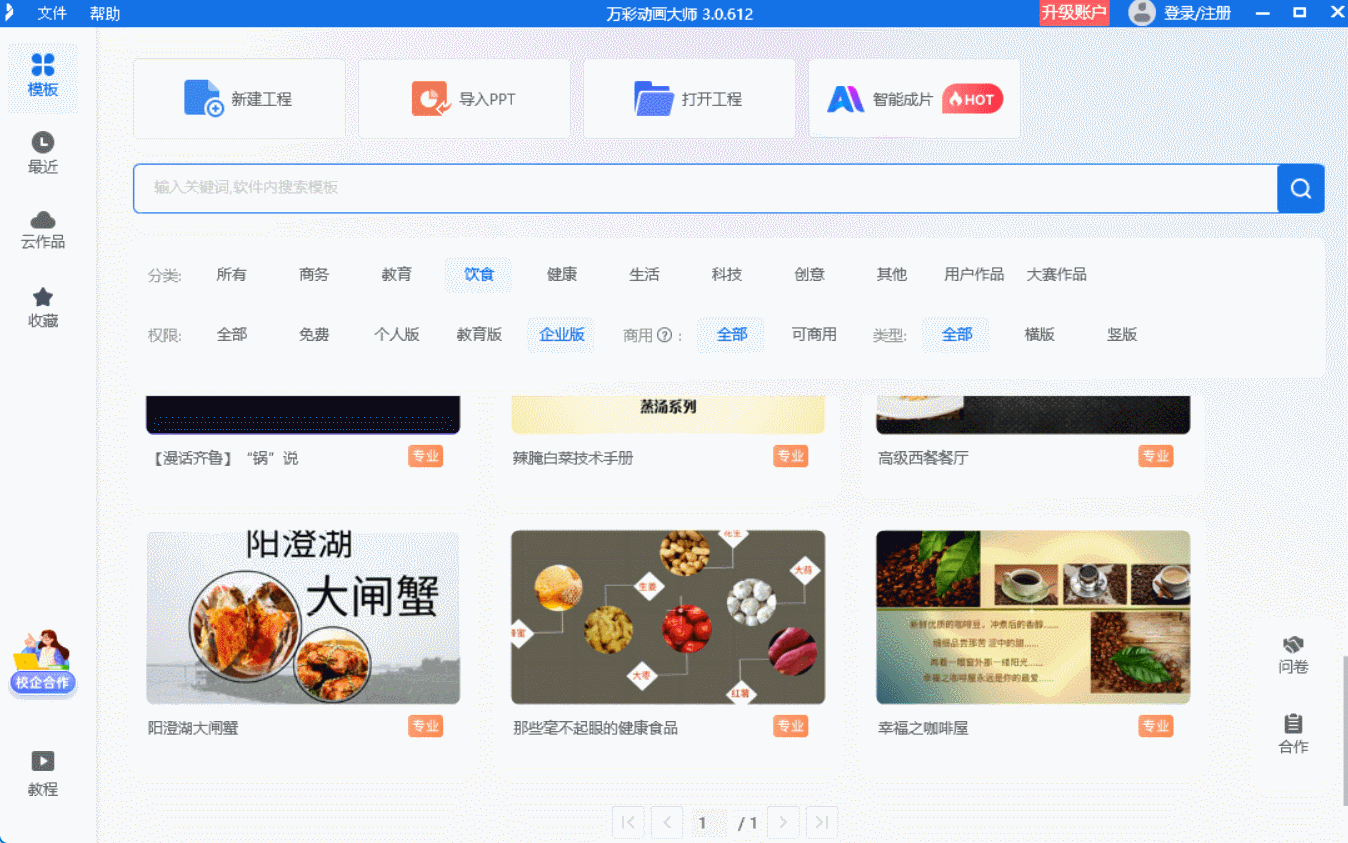
通過這個案例,相信大家對視頻動畫制作有了清晰的思路。只要多練習、多嘗試,借助萬彩動畫大師的資源和功能,新手也能不斷產出優質的視頻動畫作品。
萬彩動畫大師官方下載地址:http://www.123sougou.com/
